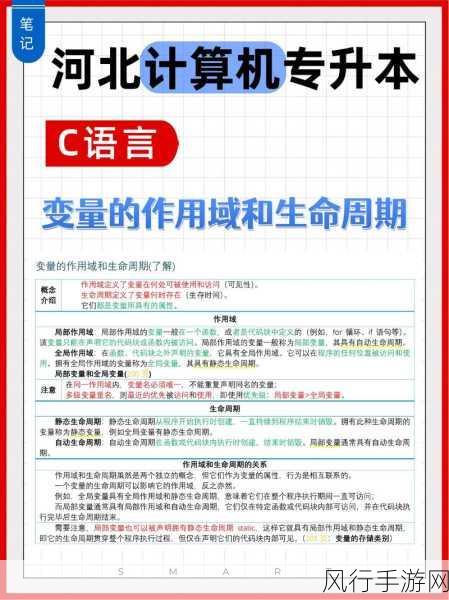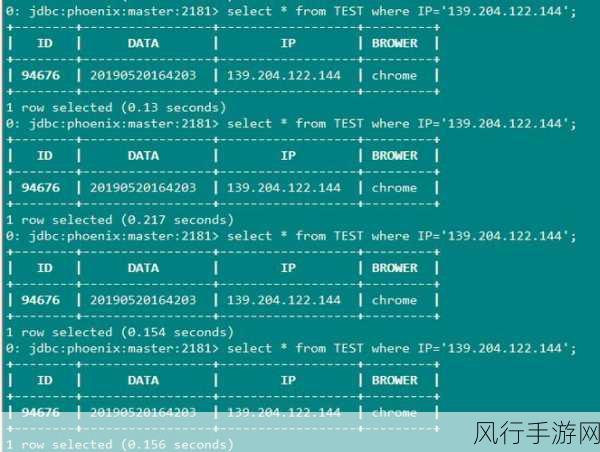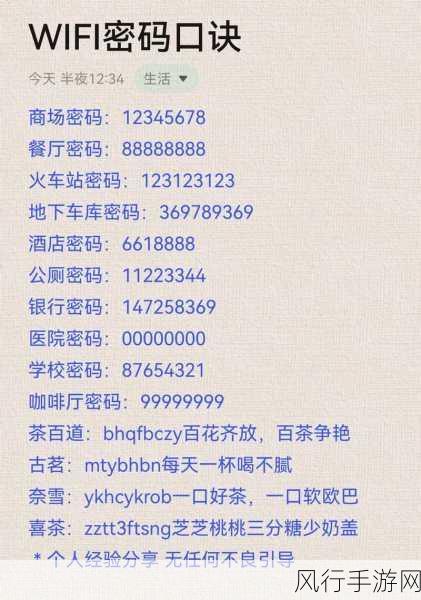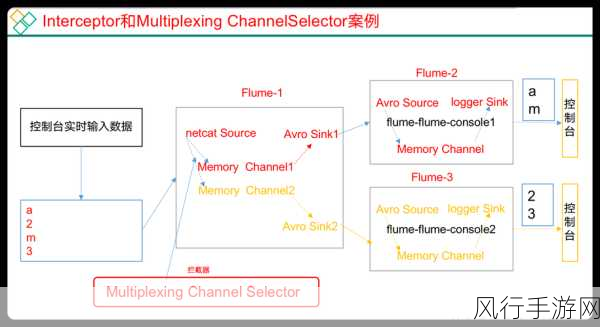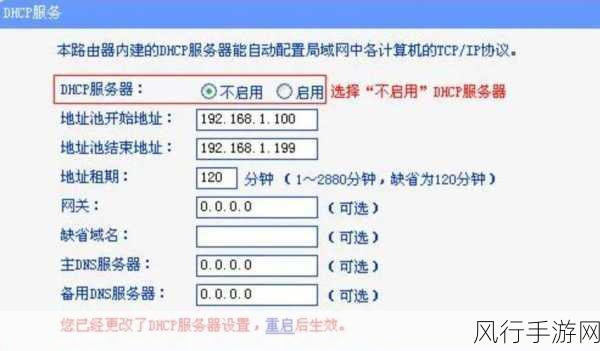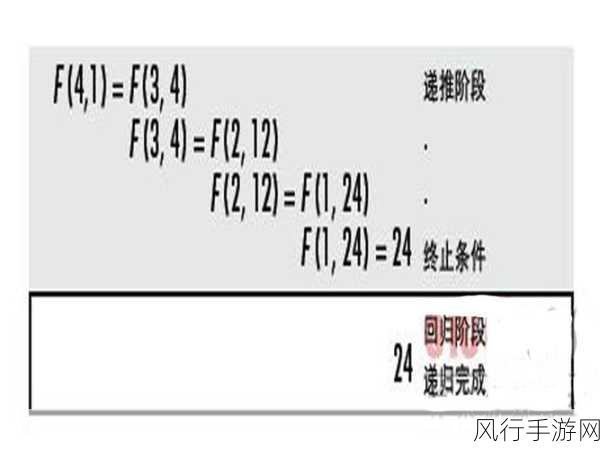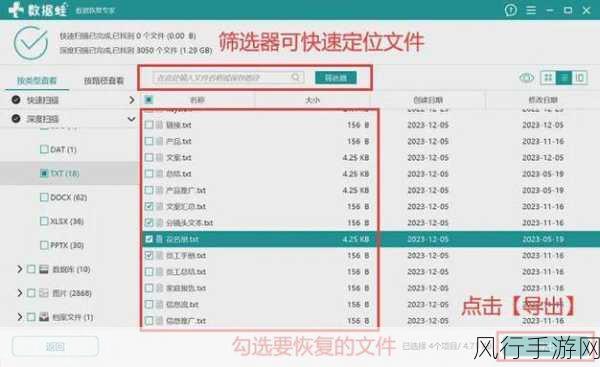当您的戴尔 G15 笔记本电脑在更新过程中出现蓝屏问题时,不必惊慌失措,这种情况虽然令人困扰,但通常是可以通过一些有效的方法来解决的。
造成戴尔 G15 蓝屏正在更新的原因可能多种多样,有可能是系统更新文件损坏或不完整,也有可能是硬件驱动程序与新的系统更新不兼容,还可能是电脑中存在的恶意软件或病毒干扰了更新过程。
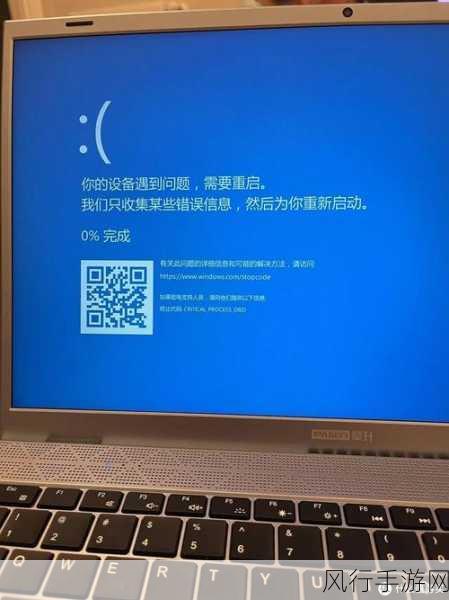
我们可以尝试以下几种方法来解决这个问题。
第一种方法是进入安全模式,在电脑开机时,连续按下 F8 键(不同型号的戴尔电脑可能按键有所不同),直到出现高级启动选项菜单,选择“安全模式”并按下回车键,进入安全模式后,您可以尝试卸载最近安装的软件或驱动程序,这些可能是导致蓝屏的罪魁祸首。

第二种方法是进行系统还原,如果您之前创建了系统还原点,那么这将是一个非常有用的解决途径,打开控制面板,找到“系统和安全”选项,点击“系统”,然后在左侧菜单中选择“系统保护”,在弹出的窗口中,点击“系统还原”按钮,按照提示操作即可。
第三种方法是检查硬件问题,蓝屏可能是由于硬件故障引起的,您可以检查电脑的内存、硬盘等硬件是否正常工作,可以使用戴尔自带的硬件检测工具,或者通过第三方软件进行检测。
第四种方法是修复系统文件,打开命令提示符(管理员模式),输入“sfc /scannow”命令,系统会自动检查并修复损坏的系统文件。
如果以上方法都无法解决问题,那么您可能需要考虑重新安装操作系统,但在这之前,请务必备份好您的重要数据,以免造成不必要的损失。
戴尔 G15 蓝屏正在更新的问题虽然棘手,但只要您按照上述方法逐步排查和解决,相信一定能够让您的电脑恢复正常,重新为您的工作和娱乐提供有力的支持,希望您不再为这个问题而烦恼,享受顺畅的电脑使用体验。